

您的位置:首页 > 攻略教程 > 软件教程 > 企业微信怎么在登录电脑时关闭手机通知 快点进来学
很多小伙伴在使用企业微信时,明明登录了电脑的企业微信,手机还是会频频传来通知提示,十分的烦恼但是又不知道如何关掉,小编就来带大家学习怎么在登录电脑企业微信后关掉手机通知。
1、打开软件,点击右下角的“我”
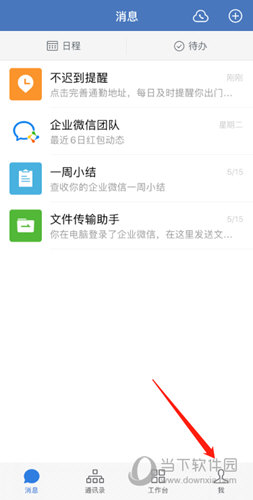
2、在“我”的界面中,点击“设置”

3、进入“设置”界面后,点击“新消息通知”
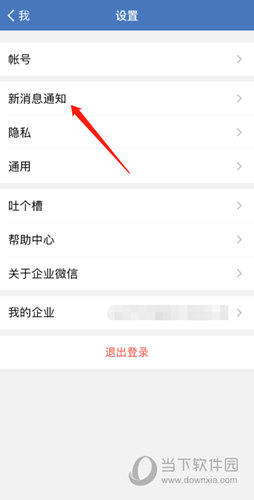
4、点击“电脑登录时手机通知设置”
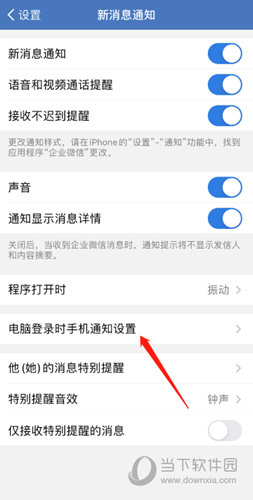
5、选择手机不接受通知,即可关闭电脑微信登录后的手机通知
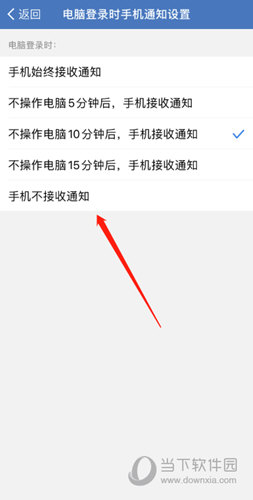
以上就是电脑登录企业微信后怎么关掉手机为微信企业的通知,仅仅五步操作,是不是超级简单呢?有需要的小伙伴赶快照着教程进行操作吧!
最新下载